Sådan rettes Toshiba Smart TV Screen Duplicate (Android, iOS, Windows)
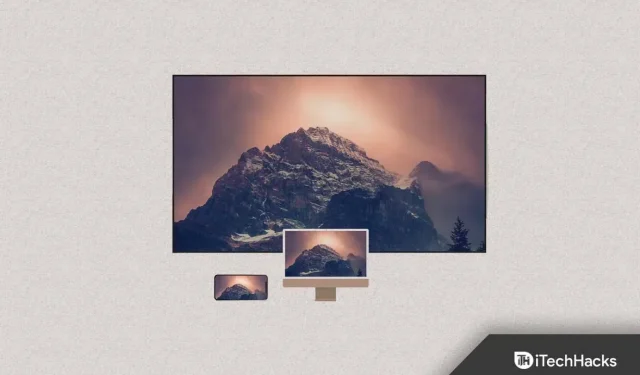
Du kan caste og vise din mobiltelefon på dit Toshiba TV for at se videoer, spille mobilspil og åbne apps på dit TV, hvis du har et Toshiba TV derhjemme. En skærmspejlingsapp tilgængelig online giver dig mulighed for at gøre alt dette. Her er flere detaljer om Toshiba Smart TV-skærmspejling.
Indhold:
Reparer Toshiba Smart TV-skærmspejling
Smart-tv’er bruges nu til mere end blot at se onlineindhold. Det er også muligt at spejle skærmen på din Android- eller iOS-enhed. Men er der en grund til, at du gerne vil gøre dette? Dette er meget nyttigt, hvis du planlægger at vise et dokument eller en præsentationsfil.
Plus, hvis dit mødelokale kun har én tv-skærm, ved du, hvordan du præsenterer det trådløst. Denne vejledning viser dig, hvordan du spejler din smartphones skærm på et Toshiba-tv. Så hvordan fungerer Screen Mirroring? Det giver dig mulighed for at vise din telefon eller computerskærm på andre enheder, ligesom den er på din telefon eller computer.
Der er praktisk talt intet, der ikke kan udsendes over et trådløst netværk. Alle dine enheder og dit TV, undtagen streamingtjenester, er beskyttet af DRM. Det er meget enkelt og nemt at bruge Toshiba TV til at streame fra din smartphone. Den følgende vejledning forklarer, hvordan du spejler din enheds skærm på Toshiba Smart TV.
Spejlskærm på Toshiba TV uden app
Ved at bruge dine Toshiba TV-indstillinger samt indstillingerne for din bærbare computer, telefon eller tablet kan du vise enhver smartenhed på dit TV. For at spejle dit Toshiba TV skal du forbinde det til det samme Wi-Fi-netværk som den enhed, du vil spejle.
Hvis du ikke gør det, vil du ikke være i stand til at følge nogen af disse instruktioner.
Følg disse trin for at komme i gang:
1. Vælg Input fra dit tv’s menu.
2. Screen Mirroring skal vælges.
3. Afhængigt af din telefon eller bærbare computer skal du følge instruktionerne til skærmspejling.
4. Vælg et tv på din enhed, efter at tv’et og enheden er indstillet til at spejle.
Dit Toshiba TV skulle nu vise din enheds skærm, hvis alt går godt.
Måske virkede disse instruktioner ikke for dig, eller du vil bare bruge appen.
Skærmspejl på et Toshiba TV med AirBeam TV
Toshiba TV-ejere bruger i stigende grad AirBeam TV-appen til at spejle deres skærme. Og ved at bruge app-butikken kan du downloade appen på enhver enhed.
Derudover er det meget nemt at bruge, når du først har det. Spejling kan også startes ved at følge disse trin.
1. Åbn først AirBeam TV-appen på den enhed, du vil se på den store skærm.
2. Vælg derefter dit TV fra listen.
3. Nu, når du har klikket på “Start spejling”, skal du klikke på dit tv-navn igen.
4. Klik derefter på “Start Broadcast”.
Det er alt. Grunden til, at dit tv ikke vises i appen, er højst sandsynligt, fordi det ikke er forbundet til det samme trådløse hjemmenetværk som din telefon.
Skærmspejling på Toshiba VIDAA OS Smart TV
Vi vil forklare, hvordan du spejler skærmen på Toshiba VIDAA OS Smart TV. På enheden kan du udføre skærmspejling ved at følge nedenstående trin.
1. Vælg en fjernbetjening til dit Toshiba VIDAA OS TV. Du kan gøre dette ved at trykke på Hjem-knappen.
2. Vælg Indgange fra de tilgængelige muligheder. Der er en anden mulighed i dette afsnit kaldet “Skærmspejling”. Vælg det.
3. Efter at have gennemført ovenstående trin, tændes Toshiba Smart TV-skærmspejling med det samme.
4. I menuen “Skærm og lyd” i menuen “Indstillinger” vil der være et punkt “Apple Airplay”, hvis dit tv understøtter det.
Spejl iPhone til Toshiba Smart TV
For at forbinde Toshiba Smart TV og iPhone til det samme Wi-Fi-netværk skal begge enheder være tilsluttet på samme tid.
Apple Screen Mirroring er anderledes end Android. Det er ikke muligt at spejle din skærm direkte.
Du skal sandsynligvis installere en app som Miracast på din iPhone, hvis du vil caste tredjepartsapps til Toshiba Smart TV.
1. Find og vælg Toshiba Smart TV i programmet.
2. Toshiba Smart TV’er viser nu indstillingen “Altid” i dialogboksen.
3. Telefonskærmen vises på dit Toshiba Smart TV om cirka to sekunder.
4. Nu kan du spejle din skærm eller streame hvad som helst direkte fra din telefon.
Toshiba Smart TV Screen Mirroring på Windows PC
Bærbare Windows-computere kan streame til Toshiba-tv’er uden HDMI-kabler. Sådan gør du:
1. Hold Windows-tasten + K nede samtidigt.
2. På højre side vil du se Windows Connect-dias. Bare klik på “Find andre enhedstyper” nederst på siden.
3. Vælg Tilføj Bluetooth eller anden enhed i menuen.
4. Vælg derefter Wireless Display eller Dock.
5. Vælg Toshiba Smart TV fra de tilgængelige enheder. Du er nu klar til at spejle din pc til Toshiba Smart TV.
Skærmspejl på Toshiba TV med HDMI-kabel
Endelig kan du spejle din bærbare computer eller computerskærm til dit Toshiba TV ved hjælp af den klassiske HDMI-tilslutningsmetode.
Dette kræver dog et HDMI-kabel og en computer med en HDMI-port.
At forbinde begge enheder med et kabel er alt, der kræves, hvis du har begge disse krav.
Sørg også for, at dit tv er tændt. Sørg for, at HDMI er valgt som inputkilde.
Du kan kun bruge denne mulighed, hvis dine enheder ikke er forbundet til et trådløst netværk.
Afsluttende ord
Det vil være nemt at forbinde de fleste Android- og Windows-enheder. De, der bruger iOS-enheder, bør tjekke Apple AirPlay-kompatibiliteten af deres Toshiba Smart TV-model. Hvis ja, så er du klar. Din iOS-enhed skal muligvis tilsluttes HDMI-porten ved hjælp af et Lightning-kabel.



Skriv et svar